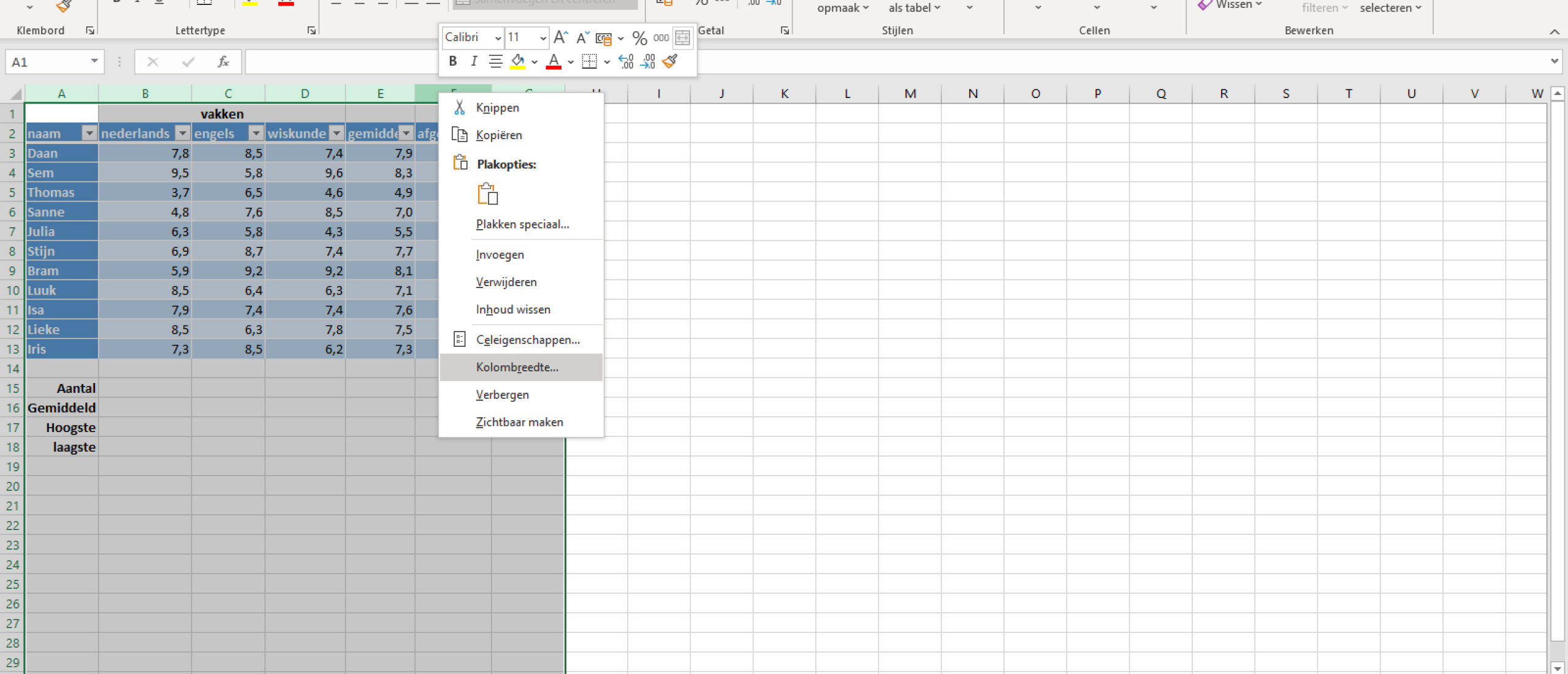
Kolombreedte of rijhoogte instellen in Excel
Als u de kolombreedte of rijhoogte in uw Excel werkblad wilt instellen, kunt u dit op verschillende manieren doen. U kunt een specifieke waarde invoeren, de breedte of hoogte handmatig instellen, of u kunt Excel de breedte of hoogte automatisch in laten stellen.
De kolombreedte of rijhoogte op een specifieke waarde instellen
De kolombreedte of rijhoogte kunt u op een gewenste, specifieke waarde instellen als volgt: 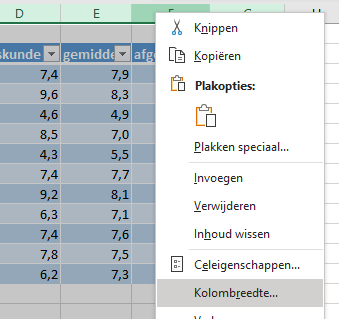
- Selecteer de gewenste kolom(men) of rij(en) die u wilt instellen.
- Klik met de rechtermuisknop op de kolomletter of rijnummer van de geselecteerde rij of kolom.
- Vul de gewenste kolombreedte of rijhoogte in en klik op OK.
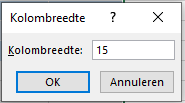 *de standaard kolombreedte is 8,43 en de standaard rijhoogte is 15,00
*de standaard kolombreedte is 8,43 en de standaard rijhoogte is 15,00
De kolombreedte of rijhoogte handmatig instellen
De kolombreedte of rijhoogte kunt u op een handmatige wijze op de gewenste breedte of hoogte instellen als volgt:
- Ga met de cursor tussen de kolomletter van de kolom die u wilt aanpassen en de kolomletter rechts daarvan in staan.
- Houdt de linkermuisknop ingedrukt en sleep de kolom naar de gewenste breedte.
- Laat de linkermuisknop los, de nieuwe breedte is ingesteld.
*voor de rij gaat u tussen het rijnummer van de rij die u wilt veranderen en het rijnummer eronder staan.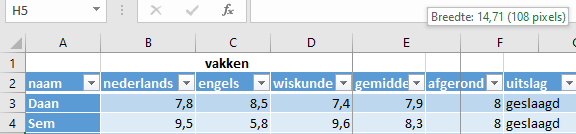
De kolombreedte of rijhoogte automatisch in laten stellen
De kolombreedte of rijhoogte kunt u op een automatisch door Excel laten instellen als volgt:
- Ga met de cursor tussen de kolomletter van de kolom die u wilt aanpassen en de kolomletter rechts daarvan in staan.
- Dubbelklik op de scheiding tussen deze kolomletters.
- Excel stelt automatisch de breedte in zodat de getallen of de tekst in de cellen passen.
*voor de rij gaat u tussen het rijnummer van de rij die u wilt veranderen en het rijnummer eronder staan.
Meer leren? Volg dan een van onze Excel trainingen!
